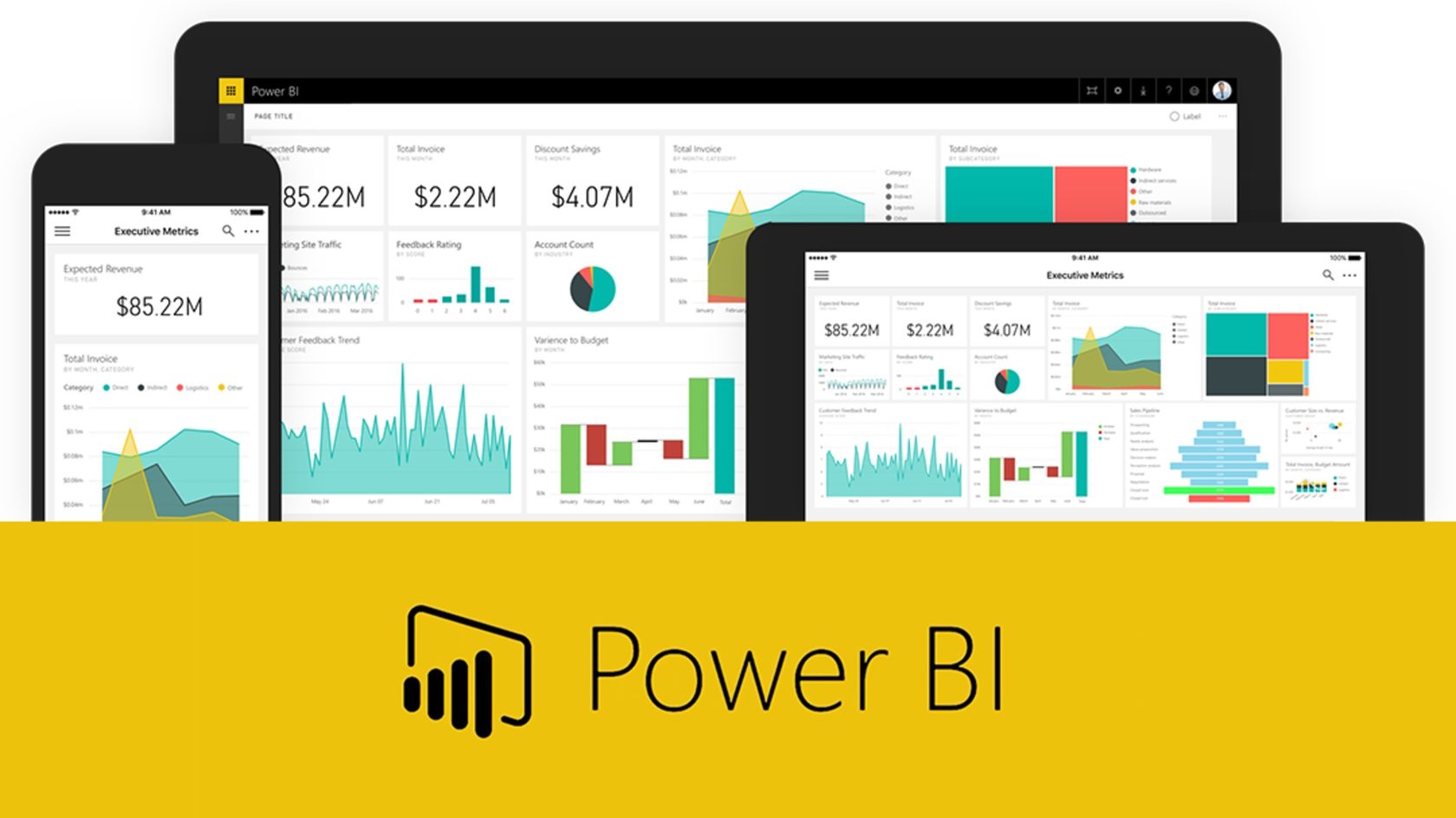Microsoft Power BI — один из лидеров BI-индустрии. Бесплатной базовой версии вполне достаточно для решения большинства задач, благодаря этому инструмент довольно быстро стал очень популярным среди аналитиков и маркетологов.
1. Установите язык R и необходимые пакеты функций
1.1. Скачайте и установите актуальную версию R, а также интегрированную среду разработки R Studio, в которой вам будет удобнее работать.
1.2. В R Studio откройте все доступные панели с помощью сочетания клавиш Ctrl+Alt+Shift+0. В область Source вставьте код.
if(!"devtools" %in% installed.packages()[,1]){install.packages("devtools")}
library(devtools)
install_github('selesnow/ryandexdirect')
Чтобы запустить процесс установки пакетов, выделите код с помощью мыши и запустите его нажатием Ctrl+Enter.
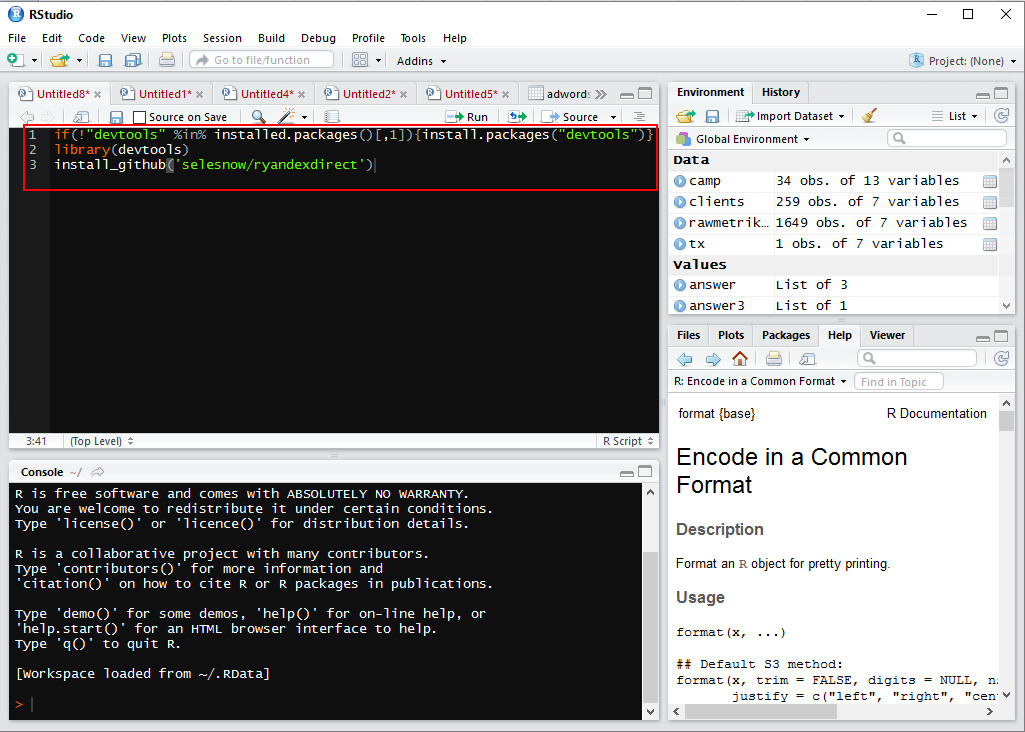
2. Получите токен доступа к API Яндекс.Директ
2.1. Для получения токена доступа к API Директа воспользуйтесь кодом:
library(ryandexdirect)
ya_token <- ya_token <- yadirGetToken()
Для запуска также необходимо вставить код в область «Source» в R Studio, выделить с помощью мыши и запустить сочетанием клавиш Ctrl+Enter.
2.2. В открывшемся окне браузера предоставьте пакету «ryandexdirect» доступ к данным — нажмите кнопку «Разрешить». После этого откроется страница со сгенерированным токеном доступа к API.
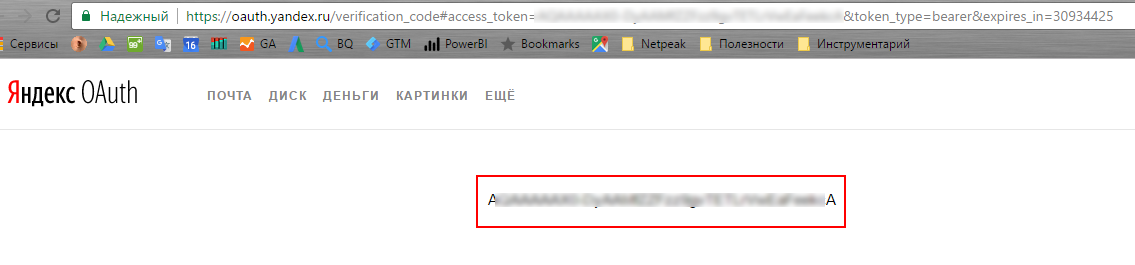
3. Загрузите данные в Microsoft Power BI
Чтобы обрабатывать данные из Яндекс.Директ в Power BI, необходимо настроить импорт. Рассмотрим два способа настройки: с помощью сценария на языке R и готового документа Power BI .
3.1. С помощью сценария на языке R
3.1.1. Откройте Power BI, нажмите «Получить данные» и выберите коннектор R-скрипт.
В диалоговое окно «Выполнить сценарий R» вставьте следующий код:
#Подключаем пакет
library(ryandexdirect)
#Получаем список кампаний
campList <- yadirGetCampaignList(logins = "<ВАШ ЛОГИН НА ЯНДЕКСЕ>", token = "<ВАШ ТОКЕН В ВИДЕ СТОКИ>")
#Получаем статистику по кампаниям
Stat <- yadirGetSummaryStat(campaignIDS = campList$Id,
dateStart = Sys.Date() - 90,
dateEnd = Sys.Date(),
token = "<ВАШ ТОКЕН В ВИДЕ СТОКИ>")
В код подставьте ваш логин Яндекс.Директ и токен доступа к API, полученный на втором шаге.Значения необходимо в кавычках.

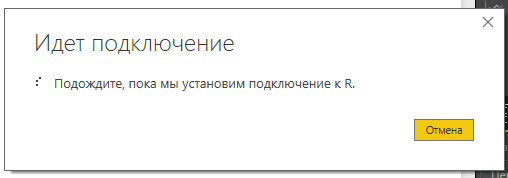
В результате получите в Power BI две таблицы:
- campList — со списком рекламных кампаний;
- Stat — со статистикой по кампаниям.
Все денежные данные будут возвращены в условных единицах Яндекса. Текущий курс всегда можете найти в справке.
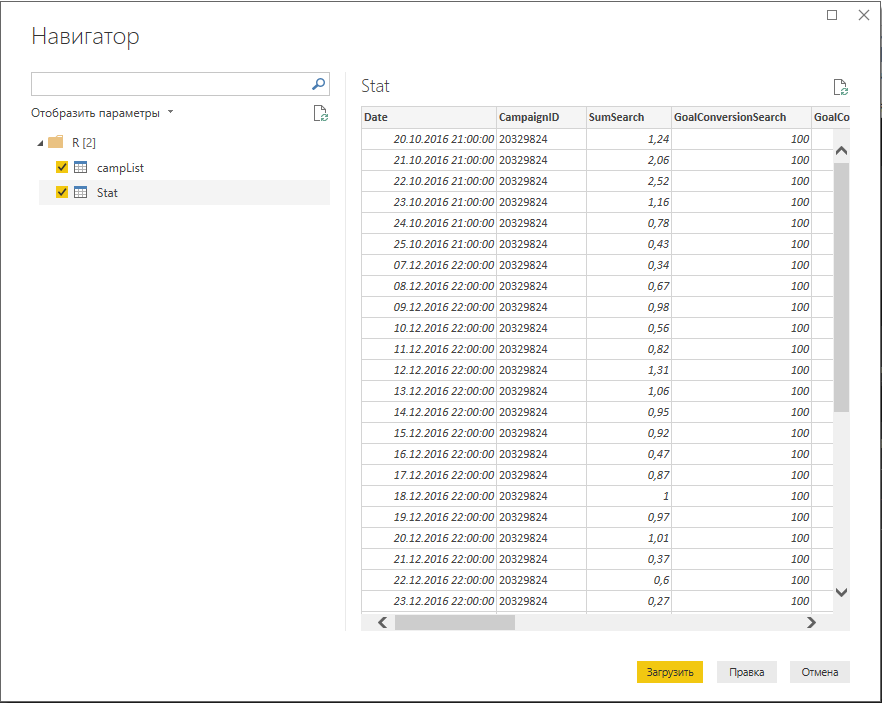
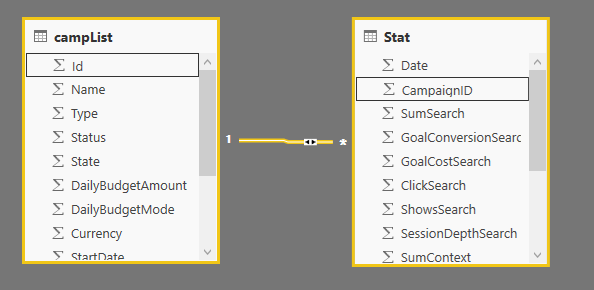
3.2. С помощью файла Power BI с коннектором к Яндекс.Директ
Второй способ более простой, потому что я уже создал документ Power BI и настроил отправку запроса к Яндекс.Директ через пользовательские параметры.
3.2.1. Скачайте
файл с коннектором. В интерфейсе Power BI откройте выпадающее меню «Изменить запросы» и выберите команду «Изменить параметры».
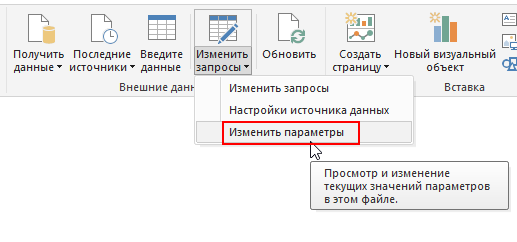
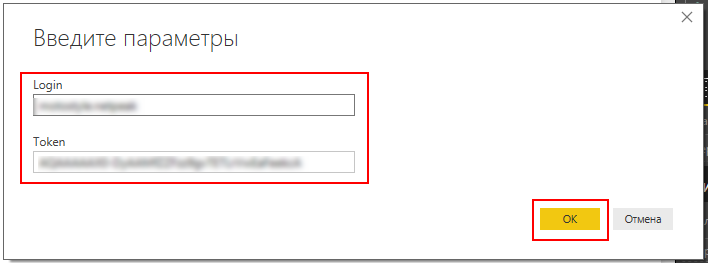
Выводы
На основе данных, импортированных из Яндекс.Директ в Microsoft Power BI, вы сможете создавать понятные отчеты и обновлять их в режиме реального времени. Подытожим основные шаги:
- Установите актуальную версию языка R и R Studio. Инсталлируйте пакет «devtools» и «ryandexdirect».
- Получите токен доступа к API Яндекс.Директ и сохраните его.
- Загрузите данные в Power BI:
- с помощью сценария на языке R;
- с помощью документа Power BI с коннектором к Яндекс.Директ.
источник